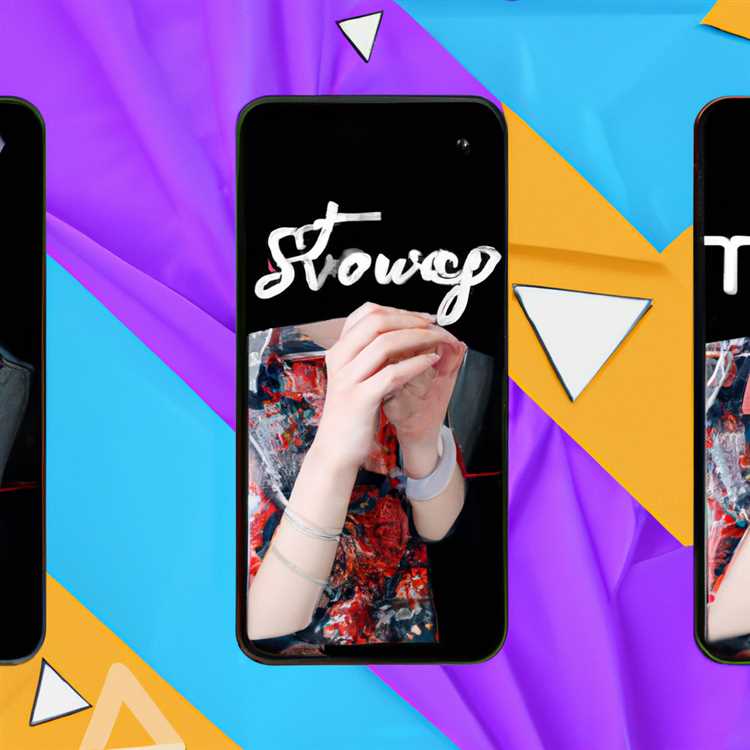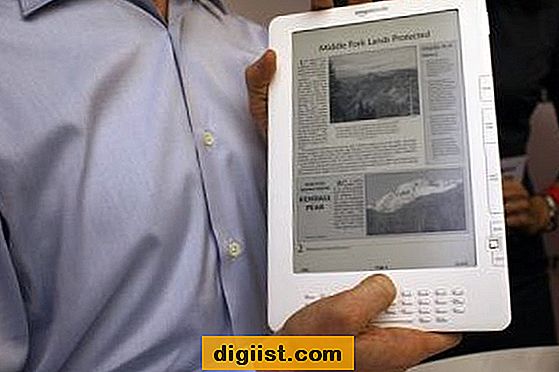Nếu bạn là người dùng IMAC hoặc MAC, có lẽ bạn sử dụng ứng dụng tin nhắn để trò chuyện với người khác. Nhưng bạn có biết rằng bạn cũng có thể tạo bản ghi nhớ của riêng mình trên ứng dụng này không? Nếu bạn không quen thuộc với Memoji, đó là một tính năng thú vị cho phép bạn tạo ra một biểu tượng cảm xúc được cá nhân hóa trông giống như bạn. Đây là cách bạn có thể dễ dàng tạo và sử dụng bản ghi nhớ của riêng mình trên máy Mac.
Để bắt đầu tạo bản ghi nhớ của bạn, hãy mở ứng dụng tin nhắn trên máy Mac của bạn. Sau đó, mở một cuộc trò chuyện hoặc bắt đầu một cuộc trò chuyện mới với một liên hệ. Tiếp theo, nhấp vào biểu tượng "Ứng dụng" trên thanh công cụ ở dưới cùng của màn hình. Trong cửa sổ bật lên xuất hiện, nhấp vào biểu tượng "nhãn dán".
Trong bộ chọn nhãn dán, bạn sẽ thấy một hàng nhãn dán ghi nhớ ở phía dưới. Để tạo một bản ghi nhớ mới, nhấp vào biểu tượng "+" ở góc dưới bên trái. Điều này sẽ mở màn hình chỉnh sửa Memoji.
Trên màn hình này, bạn sẽ thấy một khuôn mặt ghi nhớ trống. Bạn có thể bắt đầu tùy chỉnh bản ghi nhớ của mình bằng cách chọn các tùy chọn khác nhau cho hình dạng khuôn mặt, mắt, mũi, miệng, và nhiều hơn nữa. Bạn cũng có thể thay đổi màu tóc, kiểu dáng và phụ kiện để làm cho bản ghi nhớ của bạn trông giống như bạn. Khi bạn hài lòng với bản ghi nhớ của mình, hãy nhấp vào nút "Xong" ở góc trên cùng bên phải.
Sau khi tạo bản ghi nhớ của bạn, bạn có thể sử dụng nó trong tin nhắn của mình. Để làm điều này, hãy quay lại bộ chọn nhãn dán và nhấp vào bản ghi nhớ bạn vừa tạo. Nó sẽ được thêm vào tin nhắn của bạn như một nhãn dán. Bạn có thể thay đổi kích thước và di chuyển nhãn dán ghi nhớ khi cần thiết. Nếu bạn muốn gửi nhiều hơn một bản ghi nhớ, chỉ cần lặp lại quy trình tương tự.
Nếu bạn muốn lưu bản ghi nhớ của mình để sử dụng sau hoặc xuất nó dưới dạng hình ảnh, bạn cũng có thể làm điều đó. Khi bạn đang ở trên màn hình chỉnh sửa Memoji, nhấp vào nút "Lưu" ở góc dưới cùng bên phải. Điều này sẽ lưu bản ghi nhớ của bạn trong ứng dụng ảnh trên máy Mac của bạn. Từ đó, bạn có thể dễ dàng xuất nó vào máy tính của mình hoặc chia sẻ nó với người khác.
Tạo bản ghi nhớ của riêng bạn trên ứng dụng Tin nhắn trên Mac là một cách thú vị và dễ dàng để cá nhân hóa các tin nhắn của bạn. Cho dù bạn muốn tạo một biểu tượng cảm xúc trông giống như bạn hoặc có một số niềm vui với các nhân vật khác nhau, Memoji cung cấp cho bạn nhiều lựa chọn để làm như vậy. Vậy tại sao phải đợi? Bắt đầu tạo bản ghi nhớ của riêng bạn ngay hôm nay và làm cho tin nhắn của bạn thú vị hơn!
Đọc thêm trên 9to5mac: https://www. 9to5mac. com/
truy cập ứng dụng tin nhắn trên Mac

Nếu bạn có máy tính Mac, bạn có khả năng đã sử dụng ứng dụng tin nhắn để gửi và nhận văn bản và imessages. Nhưng bạn có biết rằng bạn cũng có thể truy cập ứng dụng tin nhắn trên máy Mac của mình để tạo bản ghi nhớ của riêng bạn không? Memoji là một tính năng thú vị và tương tác cho phép bạn tạo phiên bản hoạt hình của chính bạn hoặc một nhân vật Apple và cá nhân hóa nó với hình ảnh hình ảnh lớn của chính bạn. Đó là một cách tuyệt vời để làm cho tin nhắn của bạn thú vị và cá nhân hơn.
Truy cập ứng dụng tin nhắn trên máy Mac của bạn rất dễ dàng. Chỉ cần nhấp vào biểu tượng tin nhắn trong dock của bạn hoặc tìm kiếm nó bằng Spotlight. Khi bạn đã mở ứng dụng, bạn có thể sử dụng các tính năng giống như trên iPhone hoặc iPad của mình, chẳng hạn như gửi và nhận tin nhắn, thực hiện các cuộc gọi FaceTime và truy cập App Store.
Nhưng tính năng mà bạn quan tâm nhất là tạo ra bản ghi nhớ của riêng bạn. Để làm điều này, bạn sẽ cần sử dụng MacOS Mojave trở lên. Khi bạn đã mở ứng dụng tin nhắn, bạn có thể bắt đầu tạo bản ghi nhớ của mình bằng cách nhấp vào nút "Ứng dụng" bên cạnh trường nhập văn bản. Trong bộ chọn bật lên, nhấp vào tùy chọn "Memoji". Điều này sẽ mở trình soạn thảo Memoji, nơi bạn có thể bắt đầu tạo bản ghi nhớ được cá nhân hóa của riêng mình.
Tạo một bản ghi nhớ giống như tạo ra một biểu tượng cảm xúc, nhưng với nhiều tùy chọn hơn để tùy chỉnh. Bạn có thể chọn từ một loạt các hình dạng khuôn mặt, tông màu da, kiểu tóc, tóc trên khuôn mặt, v. v. Bạn thậm chí có thể thêm các phụ kiện, chẳng hạn như kính hoặc mũ, và thay đổi quần áo mà bản ghi nhớ của bạn đang mặc. Khi bạn hài lòng với bản ghi nhớ của mình, bạn có thể lưu nó và sử dụng nó trong ứng dụng tin nhắn trên máy Mac của bạn, cũng như trên iPhone và iPad của bạn.
Nếu bạn muốn nhanh chóng truy cập bản ghi nhớ của mình, bạn có thể đặt nó làm ảnh hồ sơ của bạn trong ứng dụng tin nhắn. Để thực hiện việc này, hãy truy cập tùy chọn hệ thống Mac của bạn, nhấp vào tùy chọn "Người dùng & Nhóm", sau đó nhấp vào nút "Đặt" bên cạnh ảnh hồ sơ của bạn. Từ đó, bạn có thể chọn bản ghi nhớ của mình và đặt nó làm ảnh hồ sơ của bạn.
Bây giờ bạn đã biết cách truy cập ứng dụng tin nhắn trên máy Mac của bạn và tạo bản ghi nhớ của riêng bạn, bạn có thể bắt đầu gửi tin nhắn thú vị và được cá nhân hóa cho bạn bè và gia đình của bạn. Cho dù bạn đang sử dụng iPhone, iPad hoặc Mac, Memoji cho phép bạn thể hiện bản thân theo cách độc đáo và sáng tạo. Vậy tại sao không thử và xem những gì bạn có thể tạo ra?
Tạo bản ghi nhớ của riêng bạn
Nếu bạn là một người đam mê biểu tượng cảm xúc, bạn sẽ rất vui khi biết rằng giờ đây bạn có thể tạo Memoji được cá nhân hóa của riêng mình trên máy Mac! Với tính năng thú vị này, bạn có thể tiết kiệm thời gian bằng cách sử dụng Memoji tùy chỉnh giống với bạn hoặc bất kỳ ai bạn muốn. Dưới đây là cách tạo Memoji của riêng bạn bằng ứng dụng Tin nhắn trên macOS:
Bước 1: Mở ứng dụng Tin nhắn
Trước tiên, bạn cần mở ứng dụng Tin nhắn trên máy Mac. Nếu bạn chưa quen với nó thì đây là ứng dụng cho phép bạn trò chuyện với các liên hệ của mình bằng iMessage.
Bước 2: Bấm vào biểu tượng Nhãn dán
Trong ứng dụng Tin nhắn, hãy tìm biểu tượng trông giống khuôn mặt đang cười đội chiếc mũ cao bồi. Nhấp vào nó và một menu bật lên sẽ xuất hiện với các tùy chọn nhãn dán khác nhau.
Bước 3: Chọn tùy chọn Memoji

Trong menu bật lên, nhấp vào tùy chọn "Memoji". Thao tác này sẽ đưa bạn đến bộ chọn Memoji, nơi bạn có thể tạo và quản lý Memoji tùy chỉnh của mình.
Bước 4: Tạo Memoji của bạn

Bây giờ là lúc sáng tạo và tùy chỉnh Memoji của bạn! Sử dụng các tùy chọn trong bộ chọn Memoji để chọn màu da, kiểu tóc, màu mắt, phụ kiện, v. v. Bạn có thể tạo cho Memoji một giao diện phù hợp với phong cách của mình hoặc tạo một nhân vật vui nhộn phản ánh cá tính của bạn.
Bước 5: Lưu Memoji của bạn
Khi bạn hài lòng với Memoji của mình, hãy nhấp vào nút "Xong" để lưu nó. Memoji của bạn sẽ được thêm vào danh sách nhãn dán và bạn có thể nhanh chóng truy cập nó bất cứ khi nào bạn sử dụng ứng dụng Tin nhắn.
Bước 6: Sử dụng Memoji của bạn
Bây giờ bạn đã tạo Memoji, bạn có thể sử dụng nó trong cuộc trò chuyện của mình giống như bất kỳ nhãn dán hoặc biểu tượng cảm xúc nào khác. Khi soạn tin nhắn bạn nhấn vào biểu tượng Sticker và tìm đến phần Memoji. Chọn Memoji của bạn và nó sẽ được gửi trong cuộc trò chuyện.
Việc tạo Memoji của riêng bạn trên máy Mac mang đến cho bạn cách thể hiện bản thân trong tin nhắn một cách thú vị và được cá nhân hóa. Bạn có thể thay đổi Memoji của mình bất kỳ lúc nào và thậm chí sao chép chính bạn để gửi các phiên bản Memoji của chính bạn cho bạn bè và gia đình.
Cho dù bạn là người dùng Mac hay iPhone, Memoji là một tính năng tuyệt vời do Apple cung cấp. Thật dễ dàng để tạo, chỉnh sửa và sử dụng Memoji tùy chỉnh của bạn, giúp cuộc trò chuyện của bạn trở nên sinh động và thú vị hơn.
Vậy tại sao bạn không dùng thử Memoji trên máy Mac của mình? Hãy làm theo các bước được đề cập ở trên và bạn sẽ nhanh chóng tạo Memoji được cá nhân hóa của riêng mình.
Đặt Memoji cho hồ sơ người dùng của bạn
Để đặt Memoji cho hồ sơ người dùng trên máy Mac, bạn có thể tạo Memoji bằng iPhone rồi đồng bộ hóa nó với máy Mac. Đây là cách thực hiện:
- Hãy chắc chắn để tạo bản ghi nhớ của bạn trên iPhone của bạn trước. Bạn có thể thực hiện điều này bằng cách mở ứng dụng tin nhắn, bắt đầu một cuộc trò chuyện mới, nhấn vào nút ghi nhớ và sau đó nhấp vào nút "..." ở góc trên bên phải để truy cập nhiều tùy chọn hơn.
- Từ menu Tùy chọn, nhấp vào "Chỉnh sửa" để tùy chỉnh bản ghi nhớ của bạn theo ý thích của bạn. Bạn có thể thay đổi ngoại hình, kiểu tóc, quần áo, và nhiều hơn nữa.
- Khi bạn đã cá nhân hóa bản ghi nhớ của mình, hãy quay lại menu chính và nhấn vào dấu chấm lửng (...). Lần này, chọn "Sao chép" để tạo phiên bản trùng lặp của bản ghi nhớ của bạn. Điều này sẽ cho phép bạn sử dụng nó trên máy Mac của bạn.
- Bản ghi nhớ trùng lặp sẽ được lưu dưới dạng hình ảnh trong ứng dụng ảnh của bạn. Mở ứng dụng ảnh, tìm hình ảnh ghi nhớ và sau đó nhấp vào nút "Chia sẻ".
- Từ các tùy chọn chia sẻ, chọn "Tin nhắn" để gửi bản ghi nhớ cho chính mình. Chọn liên hệ iMessage của riêng bạn, và sau đó gửi bản ghi nhớ. Đây là một cách nhanh chóng để chuyển bản ghi nhớ từ iPhone của bạn sang máy Mac của bạn.
- Trên máy Mac của bạn, mở ứng dụng tin nhắn và đọc tin nhắn có chứa bản ghi nhớ bạn vừa gửi cho chính mình. Nhấp vào bản ghi nhớ để xem nó trong toàn màn hình.
- Bây giờ, nhấp vào bản ghi nhớ một lần nữa, nhưng lần này, nhấp vào nút "Lưu trữ" nằm ở góc dưới bên phải. Điều này sẽ lưu bản ghi nhớ vào bộ sưu tập nhãn ghi âm của bạn.
- Sau khi lưu, bạn có thể sử dụng bản ghi nhớ của mình trong các tin nhắn bằng cách nhấp vào bộ chọn "Ứng dụng" bên cạnh trường đầu vào văn bản, sau đó chọn tab Memoji. Bạn sẽ tìm thấy tất cả các nhãn dán ghi nhớ đã lưu của bạn ở đó.
- Để đặt bản ghi nhớ của bạn làm ảnh hồ sơ người dùng, hãy mở Safari và truy cập trang web 9to5Mac. Tìm một bài viết với tên của một tác giả và di chuột qua nó với con trỏ chuột của bạn. Một cửa sổ bật lên sẽ xuất hiện và bạn sẽ thấy hình ảnh hồ sơ người dùng nhỏ của tác giả ở góc trên cùng bên trái của cửa sổ bật lên.
- Nhấp chuột phải vào ảnh hồ sơ của tác giả và chọn "Kiểm tra phần tử" từ menu ngữ cảnh. Điều này sẽ mở bảng điều khiển nhà phát triển trong Safari.
- Tìm mã HTML đại diện cho hình ảnh hồ sơ. Nó phải ở bên trong một
& lt; div & gt;hoặc& lt; img & gt;nhãn. Nhấp đúp vào mã để chỉnh sửa nó. - Thay thế URL của ảnh hồ sơ của tác giả bằng URL của nhãn dán ghi nhớ mà bạn đã lưu vào máy Mac. Để nhận URL, nhấp chuột phải vào nhãn dán ghi nhớ của bạn trong ứng dụng Tin nhắn và chọn "Xuất dưới dạng PNG". Lưu nó vào máy tính của bạn và sau đó kéo nó vào Safari. Điều này sẽ cung cấp cho bạn URL của nhãn dán ghi nhớ của bạn.
- Sau khi thay thế URL, nhấn Enter để áp dụng các thay đổi. Bây giờ bạn sẽ xem bản ghi nhớ của bạn là ảnh hồ sơ của tác giả.
Bằng cách làm theo các bước này, bạn có thể dễ dàng đặt bản ghi nhớ được cá nhân hóa của riêng mình làm ảnh hồ sơ người dùng trên máy Mac. Thưởng thức!